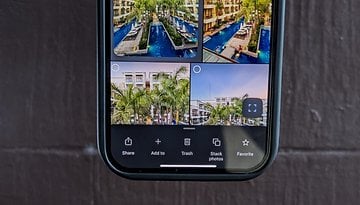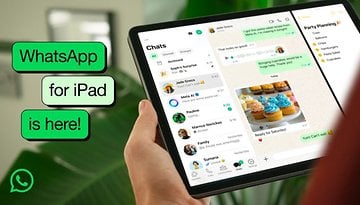Ihr wollt bei Telegram fett schreiben? So formatiert Ihr Texte
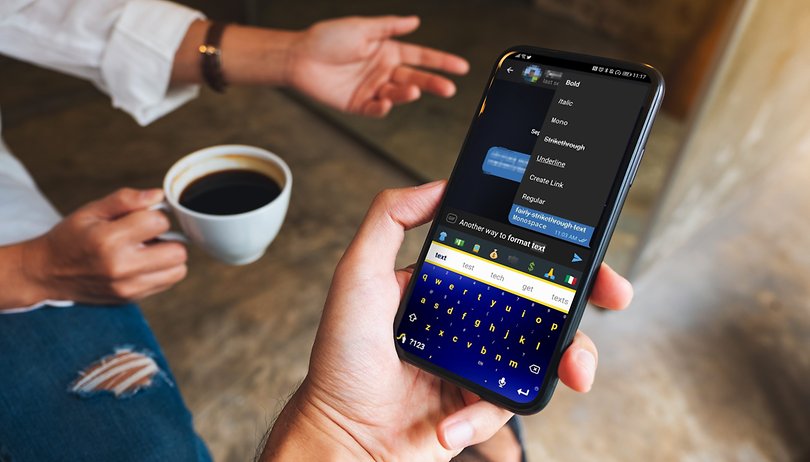

Ob Ihr beim Messenger Telegram Texte formatieren könnt? Aber natürlich! NextPit erklärt Euch in dieser Anleitung, wie Ihr Sätze fett hervorhebt, kursiv schreibt oder Wörter durchstreicht.
Nach wie vor erfreut sich Telegram höchster Beliebtheit als eine der beliebtesten Messenger-Alternativen zu WhatsApp. Funktionell hat Telegram mindestens so viel zu bieten wie die Konkurrenz. Kein Wunder also, dass Ihr auch bei Telegram Texte formatieren könnt. Wollt Ihr also Wörter oder Sätze fett hervorheben, kursiv schreiben oder durchstreichen, dann ist das natürlich möglich und wir verraten Euch hier, wie es geht.
- Mehr Tipps gibt es hier: Telegram: Die besten Tipps und Tricks für die WhatsApp-Alternative
Telegram für iOS und Android: So formatiert Ihr Texte
Viele Wege führen nach Rom und das gilt ebenso fürs Text-Formatieren bei Telegram. Der einfachste Weg führt übers Kontextmenü. Die Screenshots sind mit der Android-Version erstellt, für iOS funktioniert es aber fast identisch:
Methode 1: Formatieren über das Kontextmenü
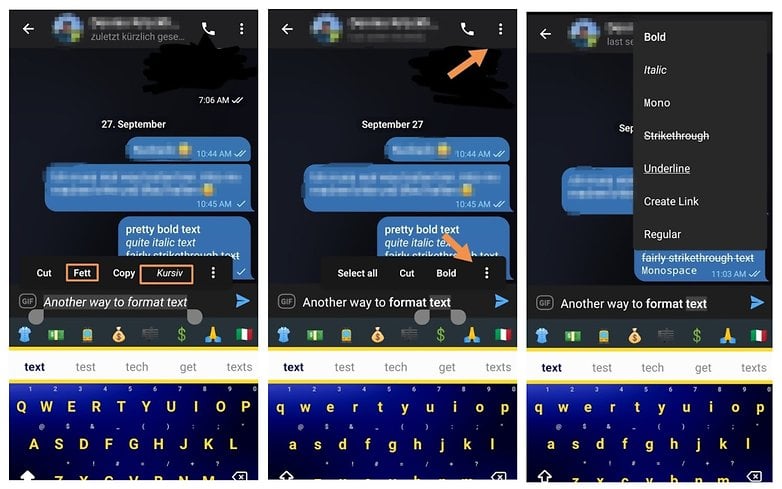
- Schreibt im Chat den gewünschten Text
- Haltet den Text etwas länger gedrückt und markiert die gewünschte Passage
- In der erscheinenden Leiste bekommt Ihr neben Ausschneiden und Kopieren bereits Formatierungsoptionen angeboten.
- Für alle Optionen ruft das Kontextmenü auf (das Drei-Punkte-Icon rechts oder rechts oben bei Android)
- Wählt aus den Optionen Fett, Kursiv, Mono, Durchstreichen, Unterstreichen, Link erstellen und Normal
- Schickt die Nachrichten ab
Methode 2: Text manuell formatieren
Etwas umständlicher und weniger umfangreich funktioniert das Formatieren direkt aus dem Text heraus. In diesem Fall setzt Ihr den gewünschten Textbereich einfach in bestimmte Sonderzeichen, um ihn fett hervorzuheben, als Monospace darzustellen oder ähnliches. So funktioniert's:
Text fett formatieren
Wollt Ihr Text fett hervorheben, setzt jeweils vor und nach diesem Text zwei Sternchen:
**So schreibt Ihr fett**
Kursiv schreiben
Wollt Ihr kursiv schreiben, dann geht das mithilfe von zwei Unterstrichen vor und nach dem gewünschten Bereich:
__So schreibt Ihr kursiv__
Text durchstreichen
Wer ein Wort im Text durchstreichen möchte, kann das mithilfe der Tilde tun. Auch dieses Zeichen setzt Ihr jeweils zweimal vor und nach dem gewünschten Bereich:
~~so streicht Ihr Texte durch~~
Monospace:
Eine Monospace-Schrift steht für eine feste Zeichenbreite, so wie wir es beispielsweise von einer klassischen Schreibmaschine kennen. Um sie in Telegram darzustellen, müsst Ihr vor und nach das Wort einen Gravis setzen, das ist ein abfallender Akzent.
`So geht Monospace`
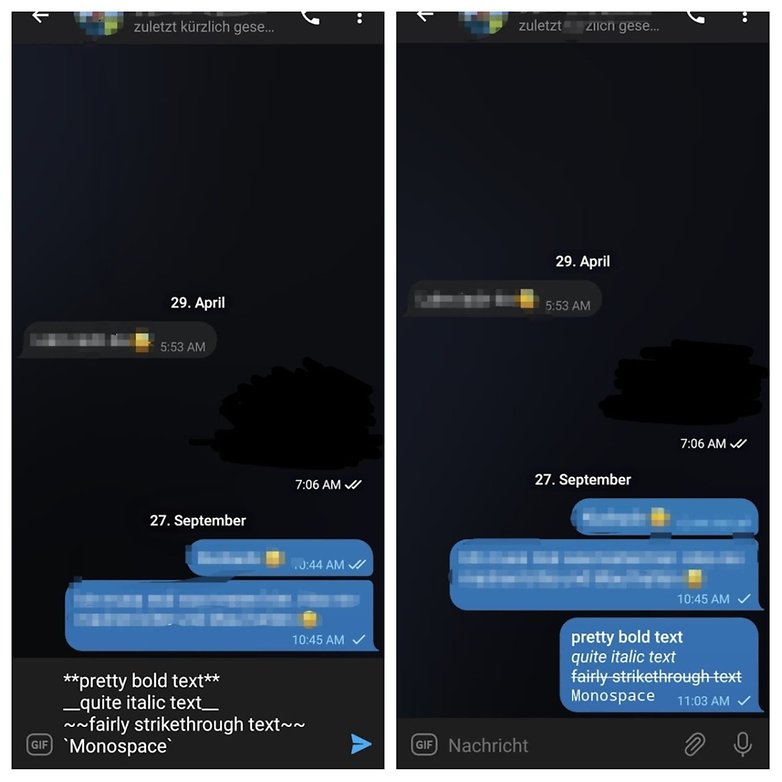
Wie Ihr vermutlich festgestellt habt, gibt es über diesen manuellen Weg weniger Optionen als über das Kontextmenü. Das Link-Erstellen und unterstrichener Text funktioniert also nur über das Menü wie in Methode 1 beschrieben. Falls Ihr zudem Telegram in der Desktop-Version nutzt, funktionieren dort natürlich auch die üblichen Shortcuts wie zum Beispiel Ctrl + B bzw. Cmd + B, um markierten Text fett hervorzuheben.
Hoffentlich konnten wir Euch mit diesen Tipps ein wenig weiterhelfen. Schreibt es uns bitte in die Comments, wenn Ihr eine Frage zu Telegram habt, oder wir Euch weitere Features vorstellen und erklären können.